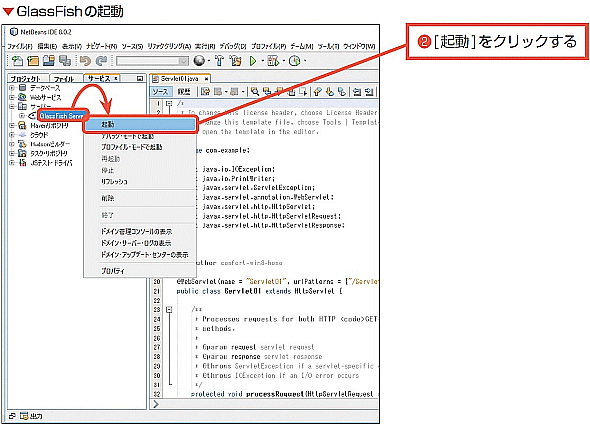アノテーションが肝! Servlet 3.0で作ったWebアプリの中身とは:初心者のためのサーブレット/JSP入門(4)(1/4 ページ)
初めてJavaのWebアプリを作ってみたいという人に向けて、Servlet 3.0で作ったWebアプリの中身についてコードを交えて解説する。
※本稿は、秀和システム発行の書籍『Javaサーバサイドプログラミング パーフェクトマスター(2015年12月21日発行)』の中から、特に@IT読者に有用だと考えられる箇所を編集部が選び、著者及び出版社の許可を得て転載したものです。
ご注意:本稿は、タイトルを除き、書籍の内容を改変することなく、そのまま転載したものです。このため用字用語の統一ルールなどは@ITのそれとは一致しません。あらかじめご了承ください。
作成直後のサーブレットクラスを即、実行してみる
これまでの操作で、プロジェクトにサーブレットクラスが追加されました。ここでは、サーブレットの構造と、その機能について見ていきたいと思います。
サーブレットを実行する
「前回の操作で、プロジェクトに『Servlet01』というクラスが追加されました。このクラスには、サーブレットとしての必要最小限の機能がすでに備わっています。なので、すぐにコンパイルして実行することができます」
「じゃ、さっそく実行してみましょうよ。プロジェクト名を右クリックして[実行]を選択すればいいですね」
「あ、今回は追加したサーブレットを実行しますので、サーブレットをコンパイルしたあと、サーブレットのURLを指定して直接、実行しましょう」
1. サーブレットを作成すると、自動的にコンパイルとデプロイが行われるので、ビルドとデプロイの操作は必要ありません。もし、サーブレットを作成したあとに内容を変更した場合は[ファイル]メニューの[すべて保存]を選択します。これによって、プロジェクト全体が保存されると共に、ビルドとデプロイが行われます(ビルドとデプロイの詳細はコラムを参照してください)。
2. GlassFishを起動します。[サービス]タブをクリックして、[サーバー]→[GlassFish]を右クリックして[起動]を選択します。
3. ブラウザーのアドレス欄に「http://localhost:8080/ServletApp01/Servlet01」と入力してアクセスします。WebアプリケーションのURLは「http://localhost:8080/ServletApp01」ですので、以下「/Servlet01」を指定することで、サーブレットにアクセスできます。
「Servletなんちゃらって表示されましたけど」
「デフォルトの状態で出力される文字列です。では、文字列が出力された経緯を見ながら、サーブレットの中身を確認していきましょう」
Copyright © ITmedia, Inc. All Rights Reserved.
関連記事
 Strutsを使い続けることの問題点&現在有力なJava EE、Spring、Play Frameworkの基礎知識とアーキテクチャ
Strutsを使い続けることの問題点&現在有力なJava EE、Spring、Play Frameworkの基礎知識とアーキテクチャ
新規のエンタープライズJava開発において現在有力視される3つのフレームの違いについて解説する連載。初回は、Strutsを使い続けることの問題点と3つの概要、アーキテクチャ、使い分けについて。 Eclipse 3.4で超簡単Javaプログラミング基礎入門
Eclipse 3.4で超簡単Javaプログラミング基礎入門
これからプログラミングを学習したい方、Javaは難しそうでとっつきづらいという方のためのJavaプログラミング超入門連載です。最新のEclipse 3.4とJava 6を使い大幅に情報量を増やした、連載「Eclipseではじめるプログラミング」の改訂版となります Struts後時代のJava EE/Javaモダン開発はどうあるべきか〜JJUG CCC 2014 Springまとめリポート(前編)
Struts後時代のJava EE/Javaモダン開発はどうあるべきか〜JJUG CCC 2014 Springまとめリポート(前編)
Java EEにおいてJava 8はどこまで利用できるのか、Java開発でGit、CI、継続的デリバリは、どこまで有効なのか、Struts後時代のJava EE開発における有効なフレームワークなどをお伝えする。